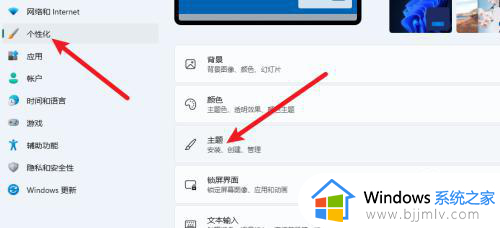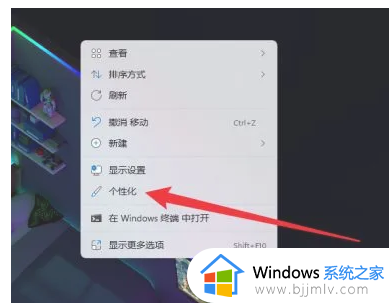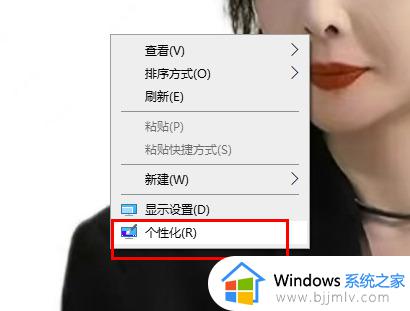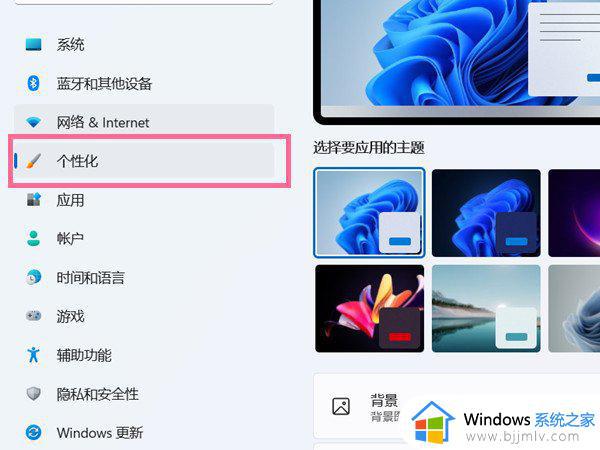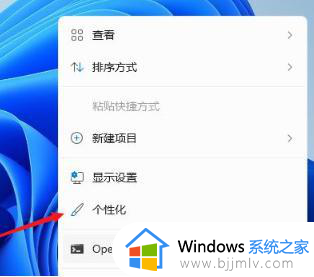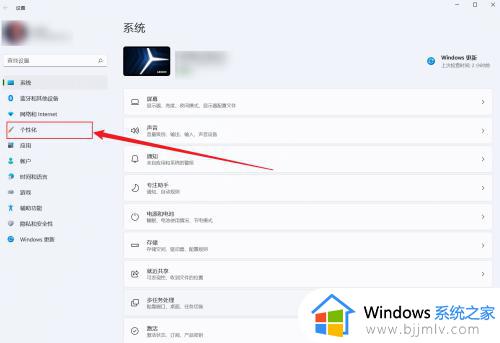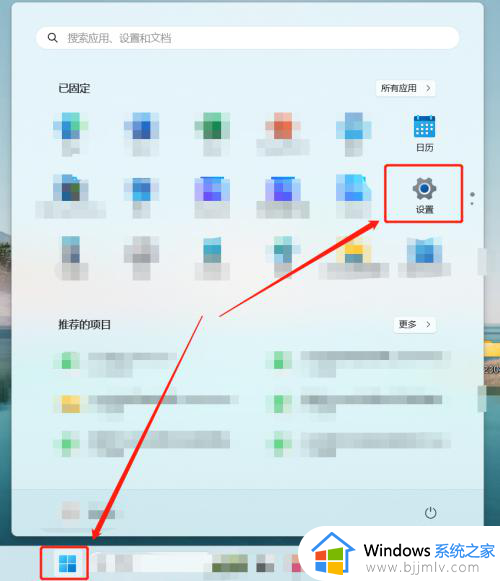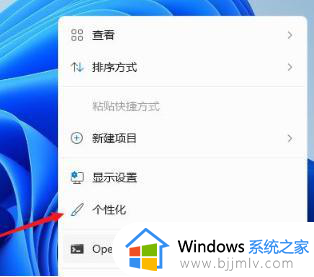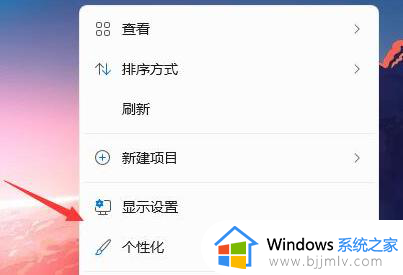win11桌面显示计算机图标方法 win11在桌面显示我的电脑如何操作
更新时间:2023-12-29 16:39:56作者:jkai
众所周知,“我的电脑"是他们日常使用电脑时经常访问的功能之一。在win11中,用户可以通过在桌面上显示"我的电脑"来方便地访问电脑的文件和文件夹。那么win11在桌面显示我的电脑如何操作呢?下面小编就教大家win11桌面显示计算机图标方法,有需要的快来一起看看吧,希望对你有帮助。
具体方法:
1、首先在windows11桌面空白处右键,然后选择个性化设置。
2、在设置里面下拉找到主题点击,然后打开桌面图标设置。
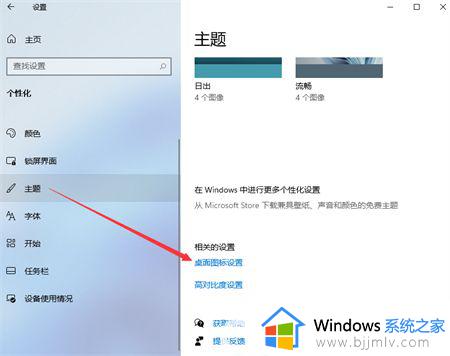
3、在桌面图标设置中我们选择想要在桌面上显示的图标,然后点击确定。
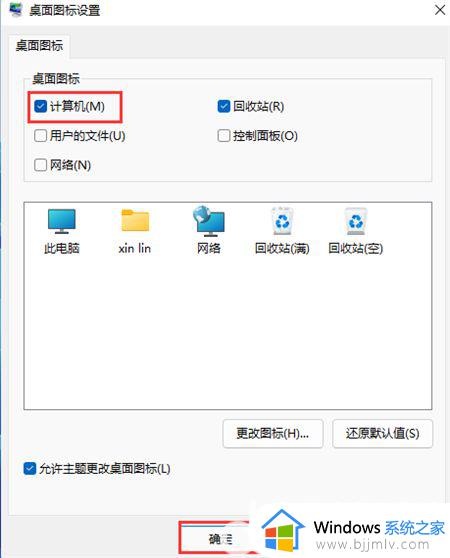
4、最后我们就能在电脑桌面上看到启动电脑图标了。

以上全部内容就是小编带给大家的win11在桌面显示我的电脑操作方法详细内容分享啦,不知道怎么操作的小伙伴就快点跟着小编一起来看看吧,希望对你有帮助。